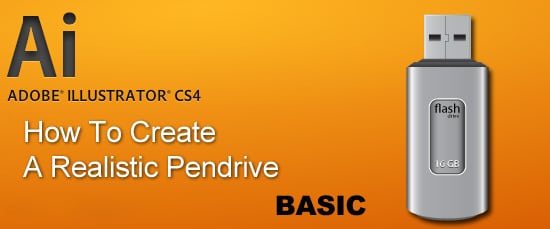
 Meu nome é Ubiratan e eu sou um designer gráfico freelancer do Brasil. Ilustração e web design é minha paixão. Sou formado em Panamericana Escola de Arte e Design, uma das melhores escolas do meu país. Eu também construir sites usando o CMS Joomla. Meu nome é Ubiratan e eu sou um designer gráfico freelancer do Brasil. Ilustração e web design é minha paixão. Sou formado em Panamericana Escola de Arte e Design, uma das melhores escolas do meu país. Eu também construir sites usando o CMS Joomla. |

Passo
Crie um novo documento do tamanho que você quiser (eu definir o meu documento de 550 x 550 px).
Pegue o Rectangle Tool (M) e clique em qualquer lugar na página. Na caixa de diálogo de entrada os valores de 175 px de largura e 300 px de altura.
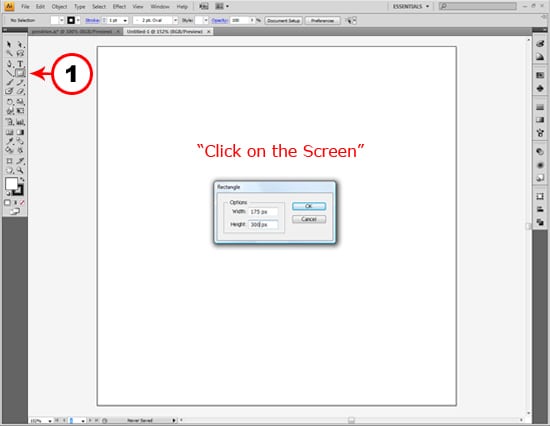
Passo
Vamos alinhar nosso retângulo ao centro da página. Selecione o retângulo que acabamos de criar e clique no botão ao lado dos controles de alinhamento, na parte superior da página. Selecione a opção "Alinhar à prancheta." Agora clik os botões "Horizontal Align Center" e "Vertical Align Center".
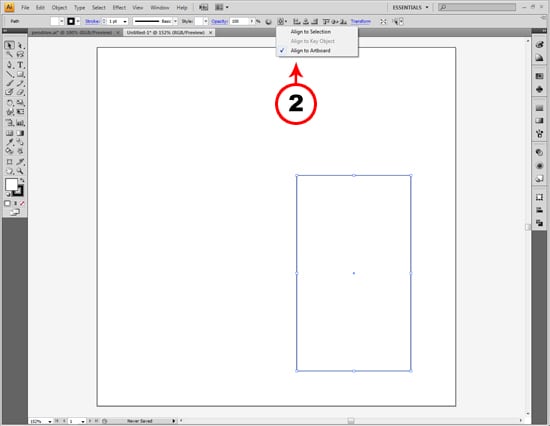
Passo
Agora que o nosso retângulo é centrado, Leta de criar a parte de baixo da nossa imagem. Para fazer isso, selecione a Ellipse Tool (L) e clique em qualquer lugar na tela. Uma caixa de diálogo irá aparecer. Definir largura para 175 px e altura para 50 px .
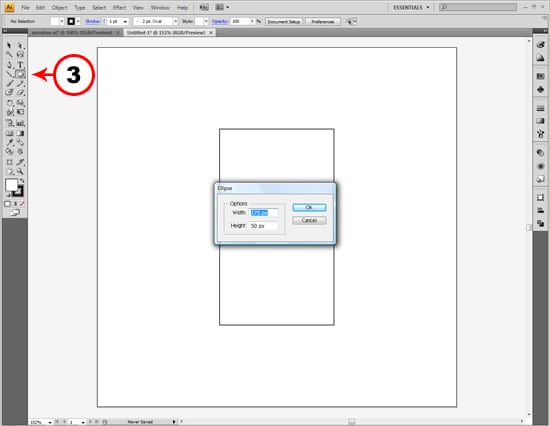
Passo
Vamos alinhar a elipse para o retângulo. Para nos ajudar a fazer isso, vá para Exibir e selecione a opção Guias inteligentes para habilitá-los.
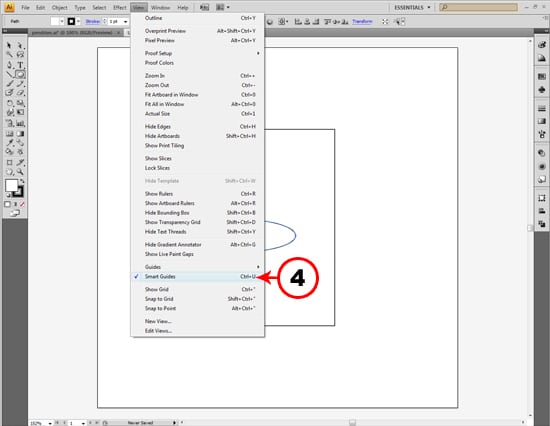
Passo
Agora, usando a ferramenta de seleção (V) , arraste a elipse para a parte inferior do retângulo até ver duas guias inteligentes verdes que indicam a elipse é alinhadas na parte inferior central. Veja a imagem abaixo.
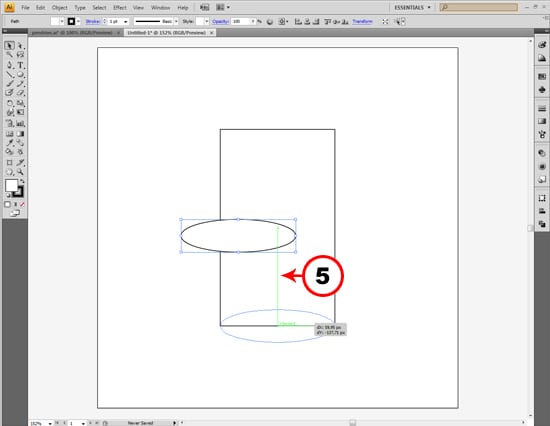
Passo
OK, agora selecione as duas formas e usando o "descobridor", uni-los.
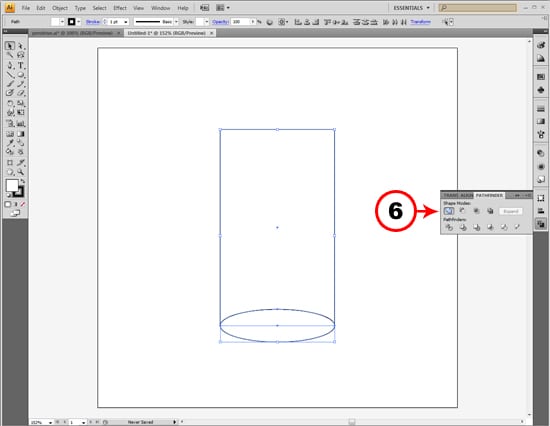
Passo
Agora vamos usar algum gradiente para preencher nossa forma. Selecione nossa forma, abrir a janela do gradiente e aplique o gradiente para a forma. Agora siga esses passos para configurar o gradiente corretamente:
Fisrt de tudo, adicionar 6 paragens para o gradiente, e configuração de um por um, seguindo estas instruções:
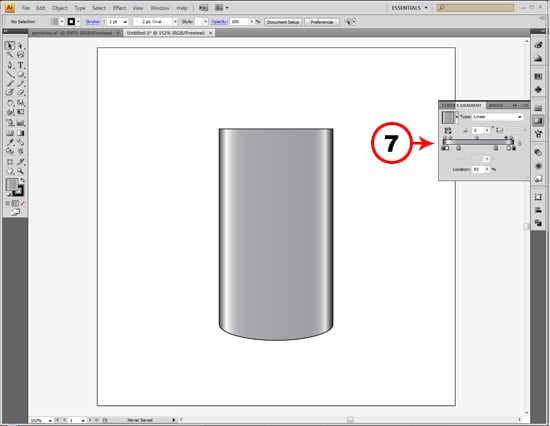
Defina a primeira parada a 82% de preto e localização de 30%, como na imagem abaixo:
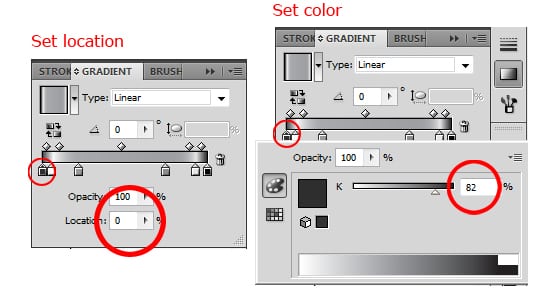
Da mesma forma, defina as outras paradas utilizando estes valores:
2 º parada: 2% preto, localização 6%
3 º Stop: 40% de preto, a localização de 22%
4 º Stop: 45% de preto, a localização de 75%
5 º Stop: 10% de preto, localização 93%
Parar 6 º: 100% preto, localização 100%
Por fim, defina este dois sliders desta forma:
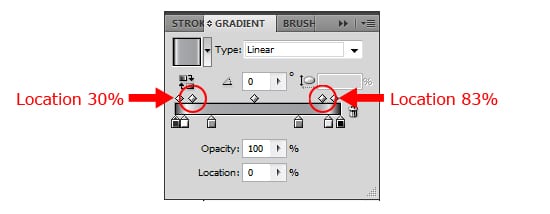
Passo
Agora defina o curso a nenhum e usando a ferramenta retângulo , chamar mais dois retângulos. O primeiro deve ser 158 x 12 px ea segunda 118 x 8 px.
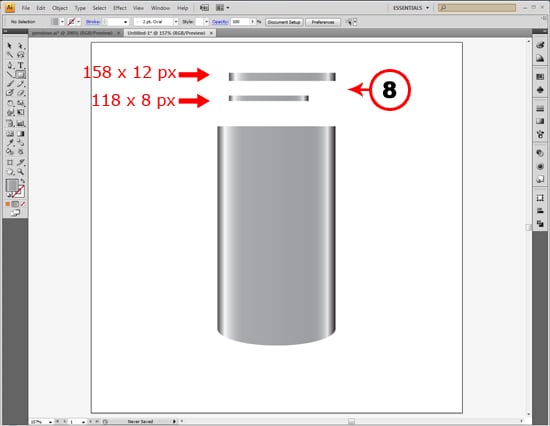
Passo
Agora, vamos aplicar algum efeito. Selecione o primeiro retângulo, vá até Effects> Warp> Arc ... .Defina a distorção vertical para 10% . Faça o mesmo com o outro retângulo.
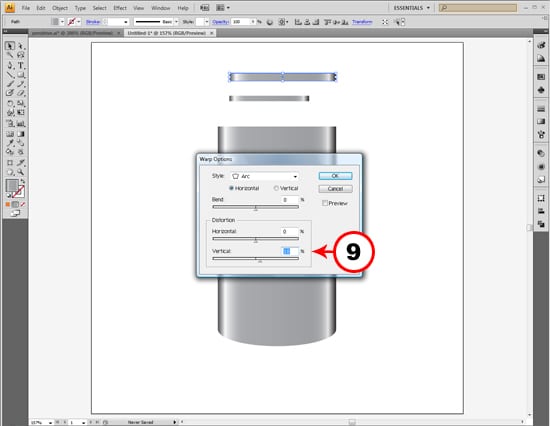
Passo
Agora aplique um gradiente com 95% a 80% de preto, com 90 º para ambos os formatos. Depois disso, alinhá-los para o centro da página e Behinde o corpo pendrive como mostrado abaixo.
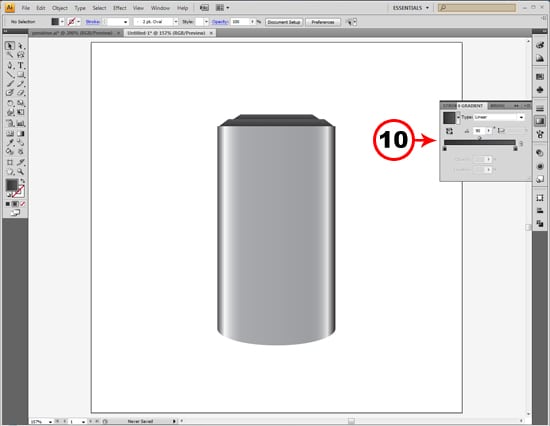
Passo
Muito bem, agora usando a ferramenta Retângulo , faça 3 quadrados:
- 100 x 100 px. Encha-o com um gradiente seguindo os parâmetros descritos na imagem "Primeiro gradiente"
- 97 x 97 px. Encha-o com um gradiente como descrito na imagem "Second gradiente"
- 94 x 94 px. Encha-o com um gradiente como descrito na imagem "Primeiro gradiente"
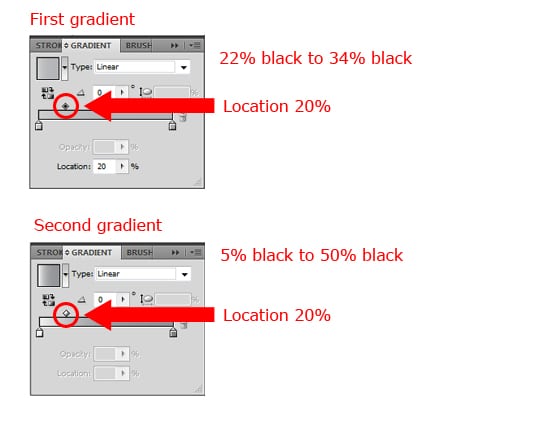
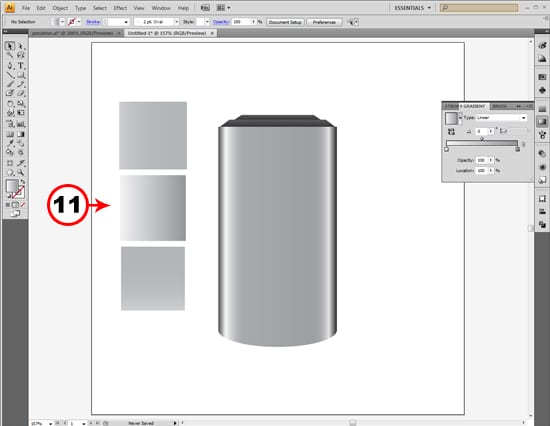
Passo
Selecione os 3 quadrados e clique Horizontal Centralizar e Alinhar ao centro vertical . Depois disso, enviá-los para trás os outros elementos na tela e na posição apresentada a seguir.
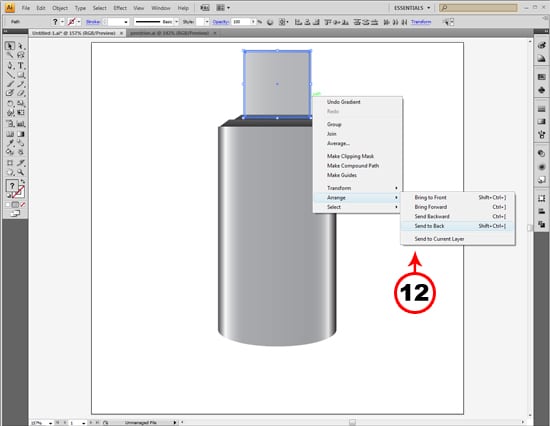
Passo
Vamos adicionar alguns detalhes para o nosso pendrive. Draw 2 rectanles pequenos cerca de 25 x 14 px e enchê-los com um gradiente (veja a imagem abaixo).
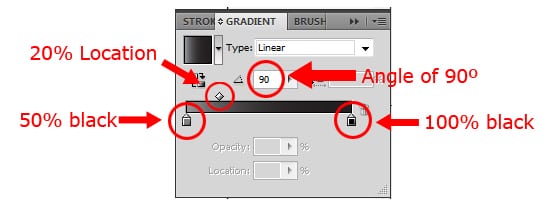
Defina a posição dos retângulos seguinte imagem. Agora, usando a Pen Tool desenhar uma linha entre os dois retângulos da mesma forma que você vê na imagem. Defina o curso para 0,25.Finalmente, crie uma elipse com 135 x 35 px, com 70% de preto para preenchimento e defini-lo por trás do corpo objeto.
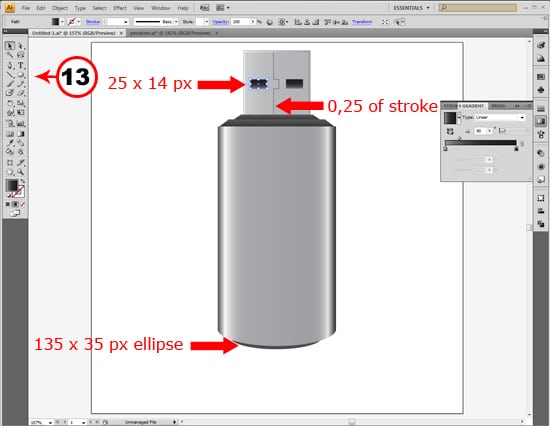
Passo
Agora, usando a ferramenta retângulo arredondado criar uma forma com 80 px de largura, 165 px de altura e Canto raio de 20 px. Defina a cor de preenchimento para branco e centralizá-lo na tela.
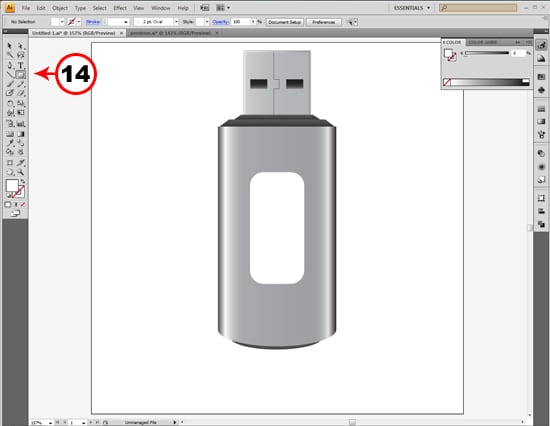
Passo
Com a ferramenta de seleção , selecione o retângulo arredondado e vá para Object> Path> Caminho offset . Quando a caixa de diálogo abrir entrada -3 px no offset campo.
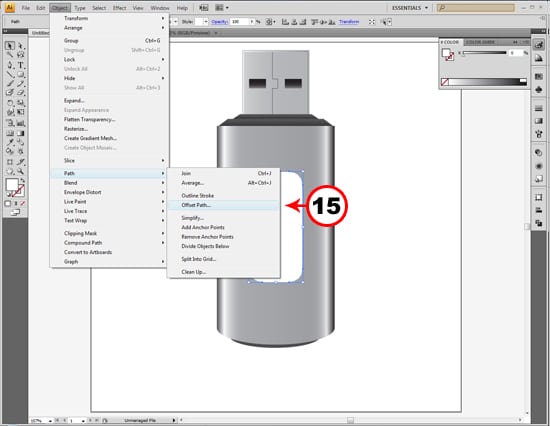
Passo
Selecione o retângulo menor que acabamos de criar e aplicar-lhe um gradiente seguindo as instruções na imagem abaixo.

Conclusão
Para terminar o nosso trabalho, adicione um golpe de 2px 80% preto para o retângulo menor e adicionar algum texto em cima dela como imagem abaixo. Agora o nosso pendrive está acabado!!
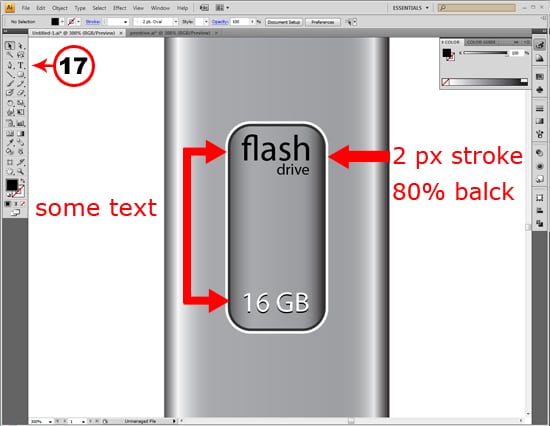
Aqui está ele! Espero que gostem!


Nenhum comentário:
Postar um comentário